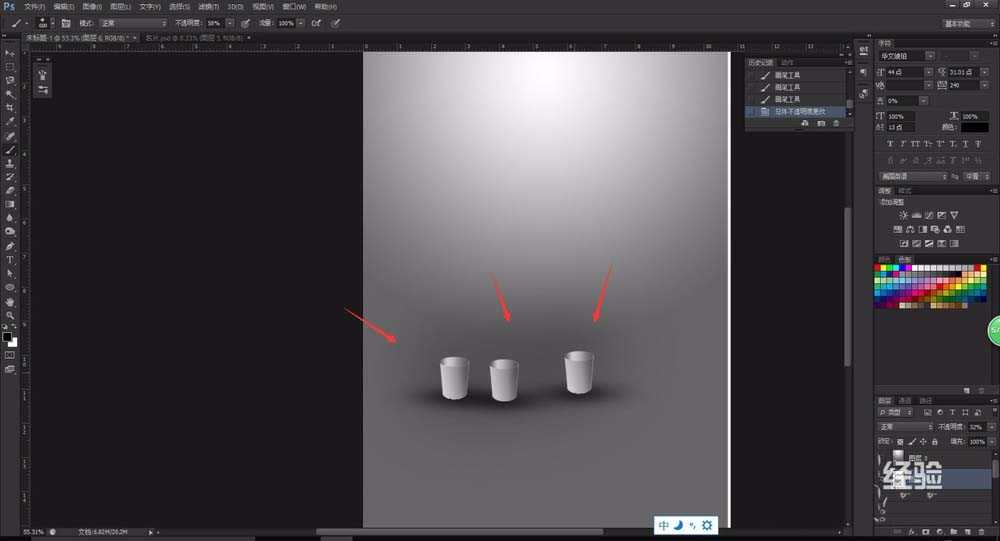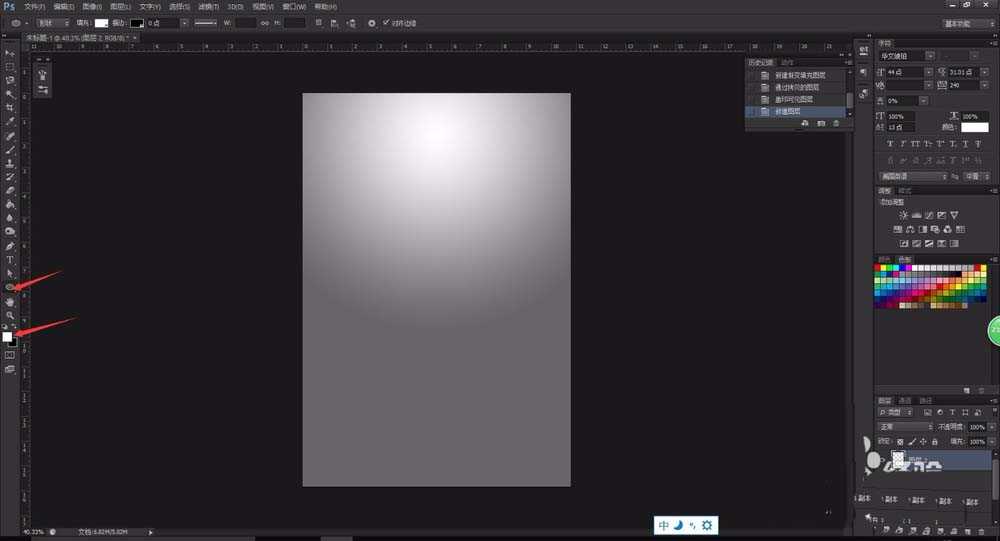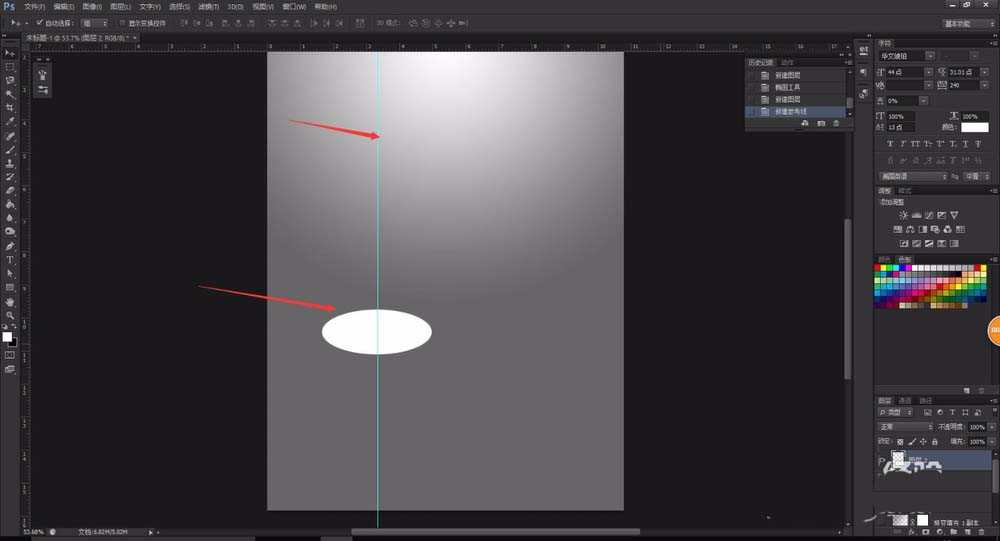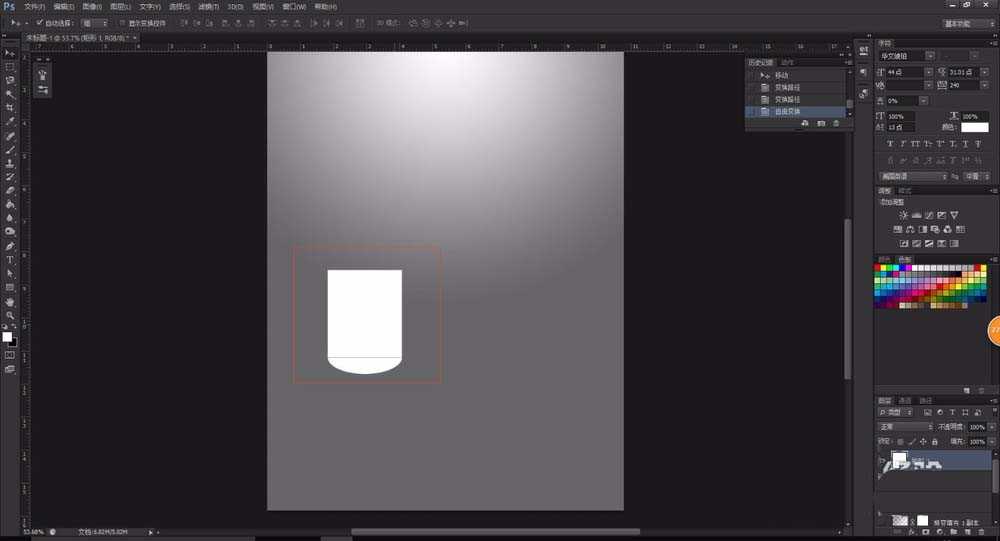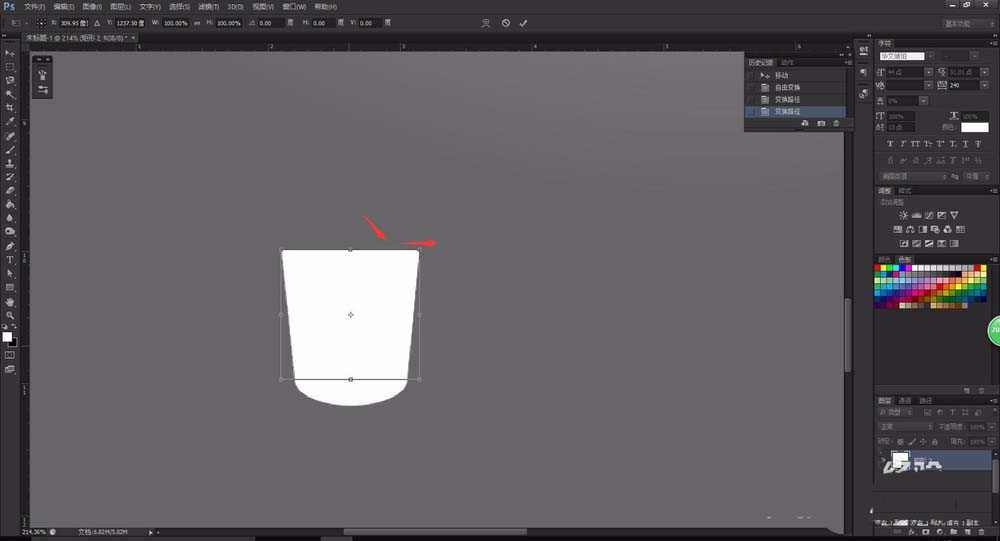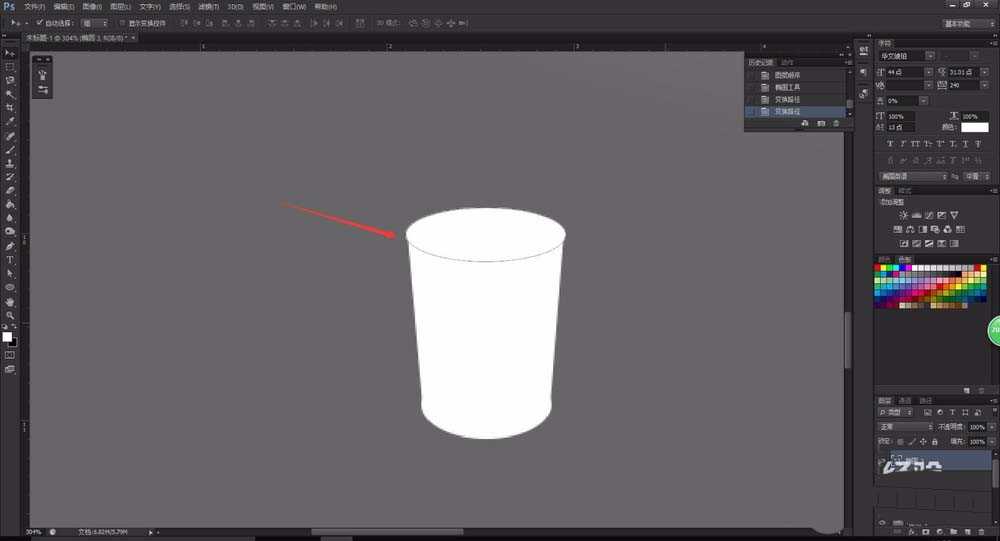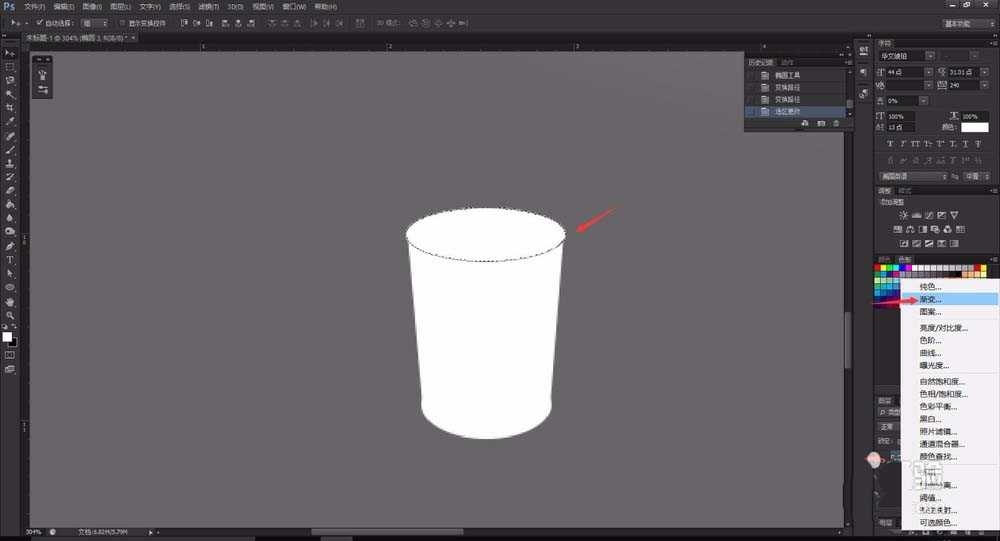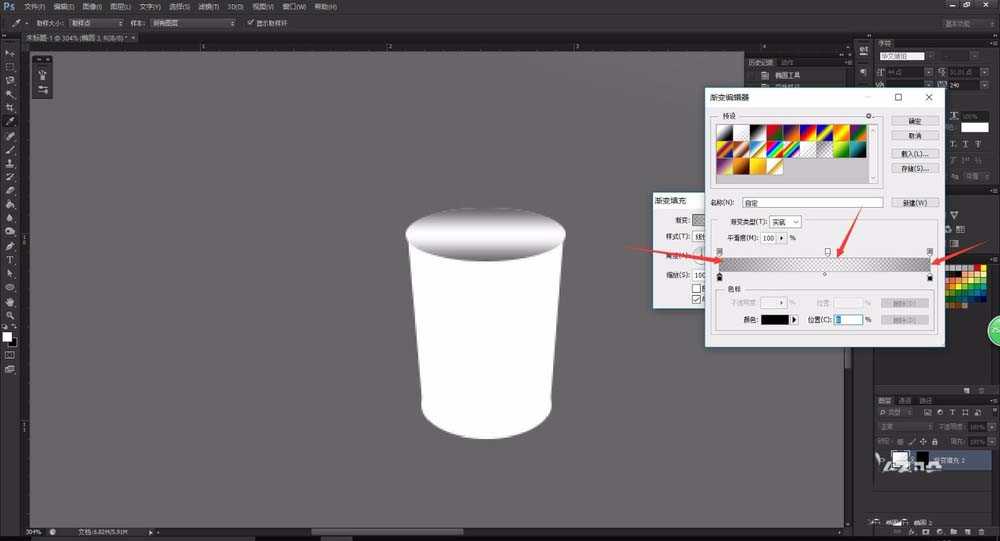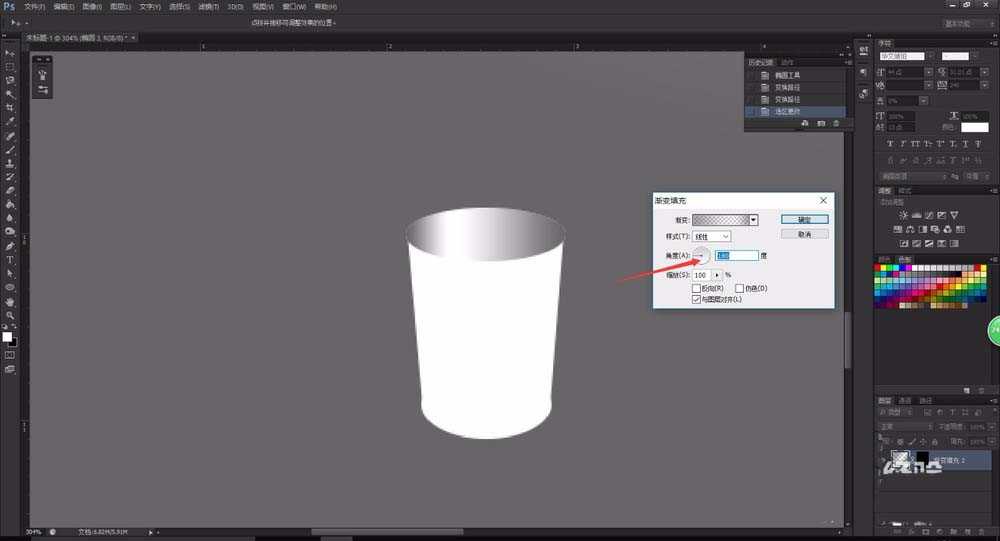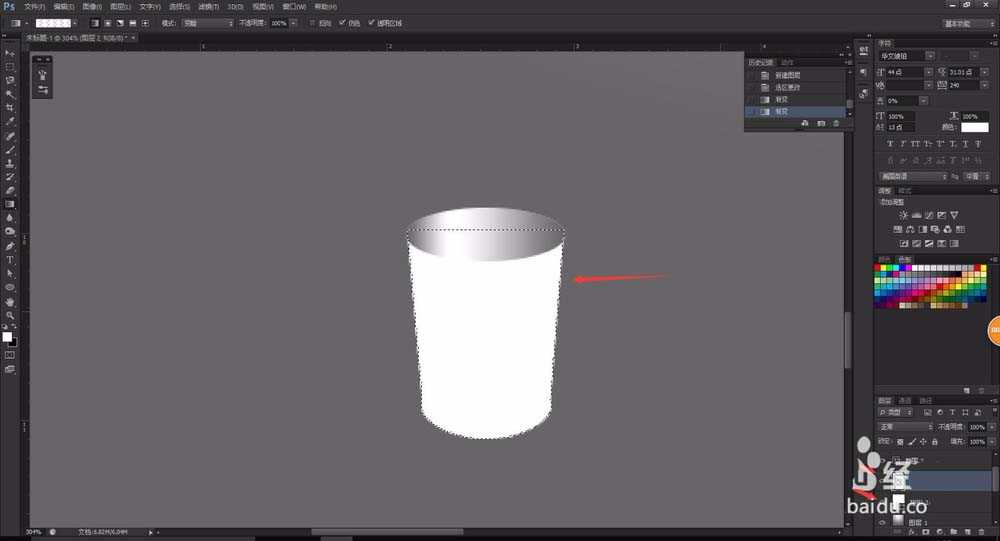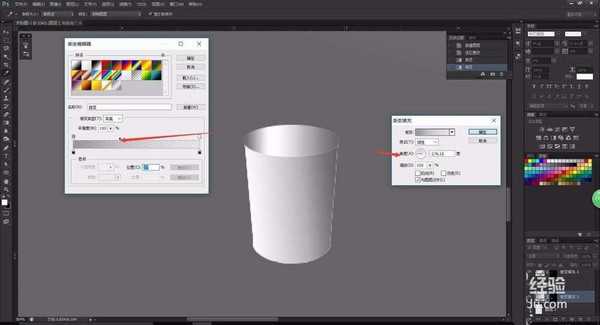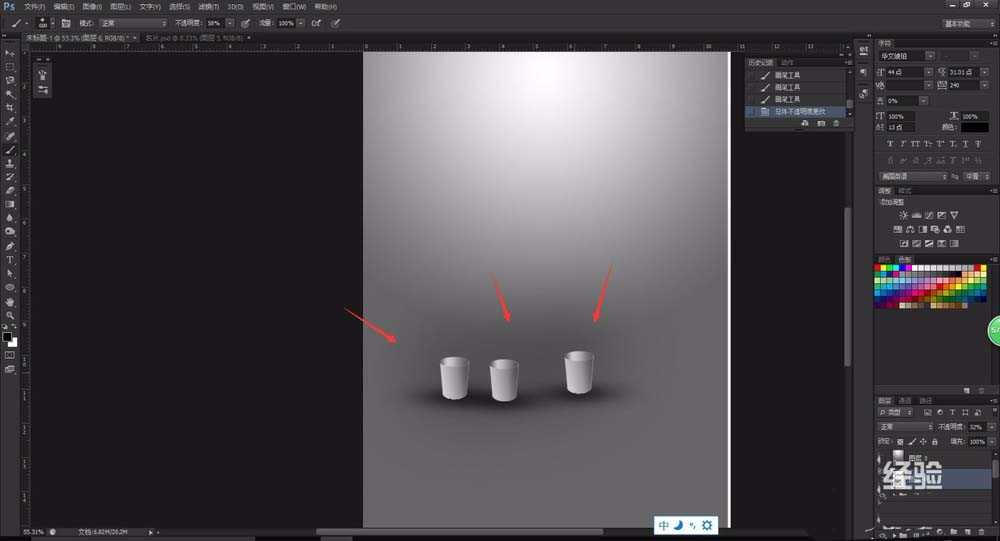ps怎么制作一个纸杯模版?
(编辑:jimmy 日期: 2025/1/20 浏览:2)
Photoshop经常用于各类设计,在设计中,为了更好的表现设计的结果,我们可以使用Photoshop制作合适的模版样式,在模版上进行设计的直接应用,从而表现出更加具体的设计效果,方便进行具体的修改以及具体的处理,下面我们就来看看如何制作纸杯的模版。
- 软件名称:
- Adobe Photoshop 8.0 中文完整绿色版
- 软件大小:
- 150.1MB
- 更新时间:
- 2015-11-04立即下载
1、首先,我们使用Photoshop新建一个空白画布,为了方便我们进行绘制,我们可以对画布进行颜色的填充,填充个人喜欢的效果即可,随后我们开始绘制纸杯外形。
2、我们先绘制纸杯的底部,新建一个空白图层,使用Photoshop左侧工具栏中的“椭圆工具”,并且将颜色的前置色更改为白色,绘制一个椭圆形作为纸杯的底部。
3、随后,将工具更换为“矩形工具”,再次新建图层,在纸杯底部椭圆的上方,绘制一个长方形,作为纸杯的主体部分,注意矩形的宽度以及椭圆的宽度相适应。
4、选中矩形图层,按下“Crtl+T”进行修改,在出现的修改框中,按住“Ctrl”键,拖动矩形上部的修改点,即可将矩形的两侧拉宽,从而和纸杯更加相似。
5、调整两个形状的具体大小,让整体形状更加和谐统一,之后再次利用“椭圆工具”,在最上部绘制一个较大的椭圆,作为纸杯的顶部开口,这样就完成了纸杯的外形绘制。
6、完成外形绘制之后,我们即可开始进行上色,按住“Ctrl”键点击椭圆图层,讲椭圆图层进行选区,随后在图层下方的选项中,选择“增加填充效果”,在弹出的菜单中,选择“渐变”。
7、选中“渐变”命令后,Photoshop会弹出渐变的颜色设置窗口,在颜色设置窗口中,将颜色渐变调整为“灰——白——灰”的渐变效果,随后点击确定,进入渐变属性设置。
8、在渐变属性调整窗口,将渐变的角度调整为180°左右,这样就可以将渐变的方向改为竖直方向的渐变,这样就可以表现出纸杯的一定的深度。
9、接着我们对Photoshop纸杯的主体部位进行绘制,将矩形图层以及下部的椭圆图层进行合并,之后依旧按下“Ctrl”键单击图层选区,使用Photoshop的渐变工具进行填充。
10、渐变效果选择“灰——白”渐变效果即可,之后再图层上拉取一下,即可进行上色,适当调整角度以及颜色方案,让颜色渐变更加和谐即可确定。
11、这样我们就基本完成了纸杯的绘制,使用复制粘贴,将纸杯在合适的位置进行放置,之后使用画笔工具,绘制下部的阴影效果,增加纸杯的真实感,这样我们就完成了Photoshop的纸杯模版。
相关推荐:
PS怎么抠出黑色背景中的透明玻璃杯?
PS中怎么给咖啡杯添加漂亮的夜景贴图?
ps怎么使用滤镜功能制作冰镇啤酒杯子的效果?